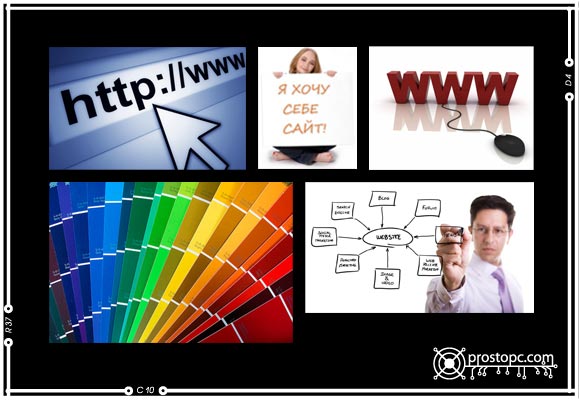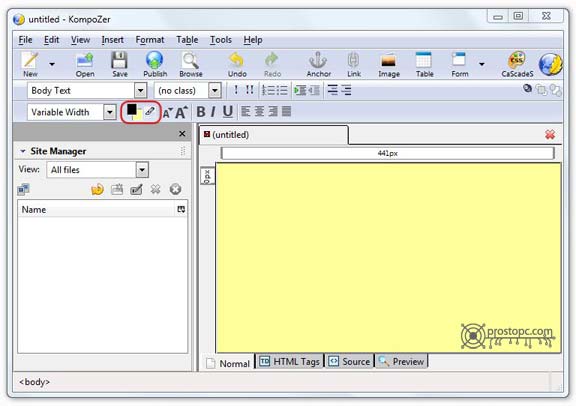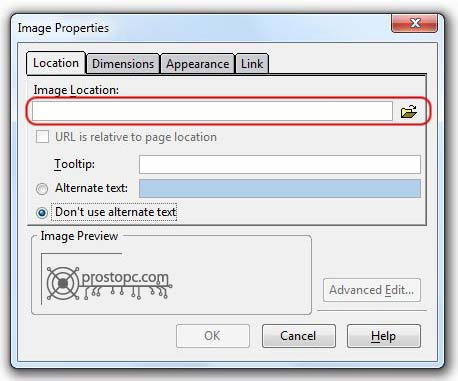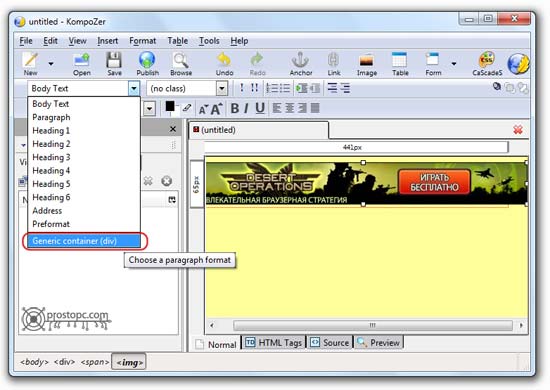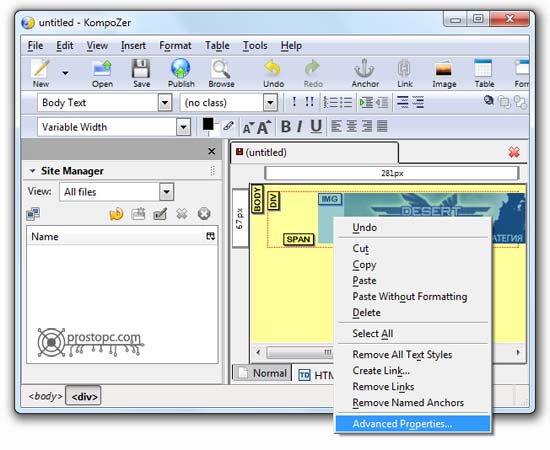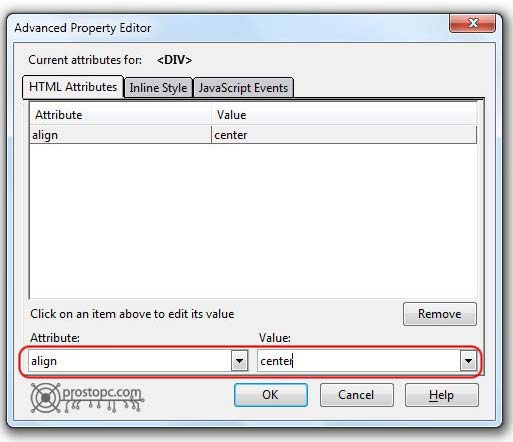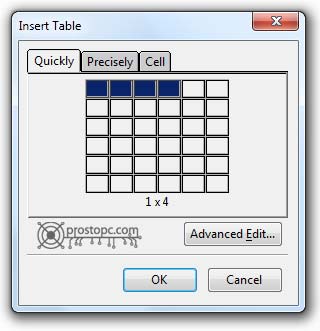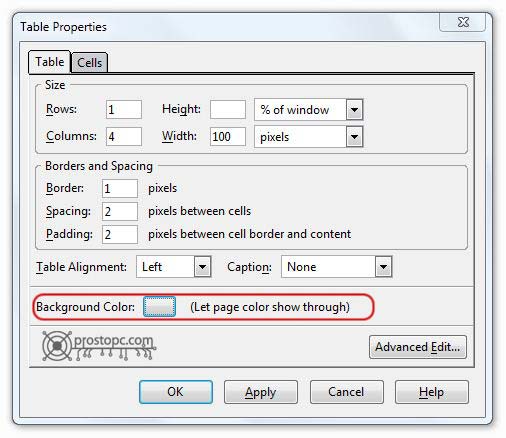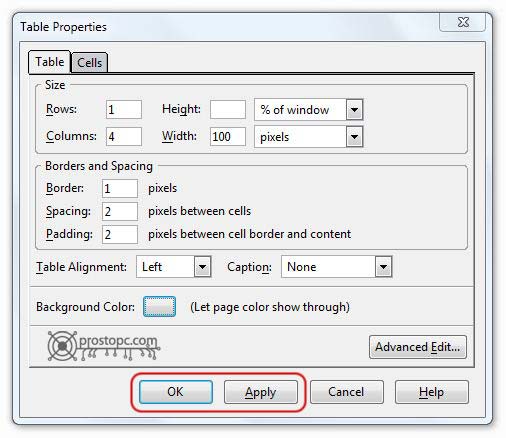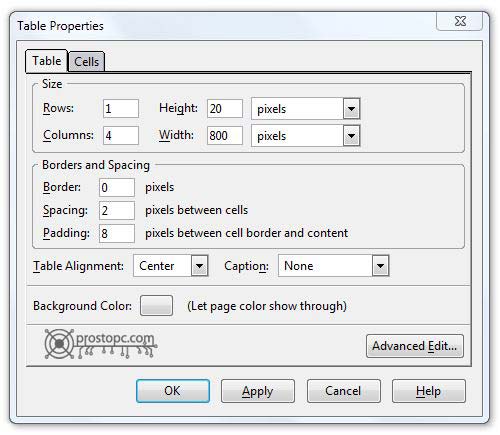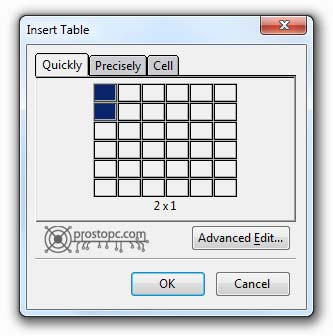В наш век компьютерных технологий и повсеместного распространения интернета уже почти каждый имеет собственную страничку в соцсетях, блогплатформах или даже отдельный личный сайт или блог. Однако мелким коммерсантам и многим предприятиям до сих пор приходится распространять информацию о себе и своей деятельности дедовскими способами: цены на изготовление сайтов ощутимые, а компьютерная грамотность офисных работников и сотрудников предприятий выпускающих отраслей по-прежнему очень низкая. Поэтому мы попытаемся в нашей статье немного просветить руководителей таких предприятий и пользователей, загоревшихся созданием персонального сайта, и расскажем о том, как сделать сайт самостоятельно на своем компьютере бесплатно, обладая даже средним знанием ПК.
На написание данной статьи меня подтолкнула ситуация в отношениях между веб-разработчиками и заказчиками. Порой заказчику очень трудно понять, что сайт с хорошим функционалом и стоить будет соответственных денег и поэтому он пытается всячески «нагнуть» девелопера и заставить его делать невыполнимые за минимальную цену вещи. Запросы клиентов с каждым годом растут, поскольку они имеют возможность каждый день наблюдать образцы хороших и дорогих сайтов в интернете, но совершенно не принимают во внимание стоимость таких проектов. Однако «хочу» и «имею возможность» это совершенно разные вещи, поэтому многие заказчики, не найдя дешевого исполнителя, все равно оказываются за бортом информационной борьбы с конкурентами за место под солнцем. При невысоком бюджете выход один — ограничить собственные запросы и попытаться сделать хотя бы сайт-визитку на пять-десять страниц своими силами.
Думаете невозможно? Очень зря так думаете. Обладая хотя бы знаниями среднего уровня можно вполне склепать сайт самостоятельно с помощью программы Kompozer. Приложение распространяется на бесплатной основе, причем, как для PC, так и для Mac. Мне не понадобилось и пяти минут, чтобы полностью освоиться в ней. Конечно, пользователям с меньшим опытом (или вообще без него) придется провозиться гораздо дольше, но ведь цель оправдывает средства (волшебное слово — халява). В общем, работать с программой не сложнее, чем с текстовым процессором ”Word“. То есть, зная базовые принципы размещения основных элементов на листе бумаги, можно точно так же сделать сайт, будто создавая документ. Только такой документ публикуется в сети, а не распечатывается на принтере.
Давайте разберем основные принципы работы программы и попытаемся создать простенький сайтик.
Мы можем выбрать фон любого цвета: например, светло-желтого. Для этого выберем нужный нам цвет из палитры.
В качестве шапки часто используется картинка, вытянутая по ширине. Поэтому выберем тип элемента ”Image“ и укажем расположение исходной картинки. Стоит отметить, что крайне желательно, подготовленные для сайта картинки, скопировать в отдельную папку и разместить эту папку в директории, которая будет использована для предварительной публикации нашего сайта на компьютере. Для этого создайте папку с названием Site или Test (как вам больше нравится) и создайте в ней папку с названием Img. В нее же и закидывайте нужные изображения. Обязательно сделайте это до того, как приступить к созданию сайта.
Поместите выбранное изображение в контейнер. Это нужно для того, чтобы выровнять нашу картинку по центру сайта.
Выберите вид страницы как ”HTML Tags“, кликните правой кнопкой мыши на элементе с надписью DIV и выберите из выпадающего списка меню пункт ”Advanced Properties…“
Во вкладке ”Html Attributes“ в нижней части экрана мы увидим поля выборов атрибутов элементов и их значений. Установите такие параметры, которые указаны на скриншоте снизу.
С выравниванием нашего сайта по центру экрана мы разобрались. Наша картинка должна обязательно находиться именно в этом контейнере. Теперь сделаем таблицу из четырех столбцов и одной строки для размещения в ней горизонтального меню. Генератор таблиц в программе очень удобный и позволяет самостоятельно визуально контролировать процесс их создания.
Установим цвет таблицы. Например, возьмем белый. Для этого кликните мышкой в свойствах таблицы по кнопке без названия, указанной на снимке снизу:
Не забудьте нажать кнопку ”Apply“, а уж только потом – ”OK“.
Установите такие параметры таблицы, которые указаны на скриншоте.
Сделайте в каждой ячейке этой таблицы выключку текста по центру. Я думаю, что это вы делать умеете самостоятельно и подробно объяснять этот процесс нет никакого смысла. В созданных ячейках наберите названия пунктов меню.
Далее создайте еще одну таблицу с одним столбцом и двумя строками. В верхней из них будет находиться наш контент — текст и изображения. Текст добавляется стандартным способом, а изображения — способом, описанном в пункте номер один нашего краткого руководства.
В нижней ячейке обычно располагается подвал сайта. Там зачастую размещают контактную информацию, информацию об авторстве и прочую служебную информацию.
Теперь самое время сохранить страничку. Нажмите на иконку с изображением дискетки и введите название для страницы. Название непременно должно быть написано латинскими буквами, поскольку большинство хостингов не понимают русских имен файлов или путей.
Скачать программу Kompozer можно по [urlspan]ссылке[/urlspan].
Создав таким образом определенное количество страниц, которое будет отображаться в созданном ранее меню, сделайте перелинковку. Для этого вы должны выделить пункты меню на каждой созданной вами странице и сделать их ссылками на те файлы, которые являются страницами для соответствующих пунктов меню. Не забывайте о том, что все файлы нашего сайта должны находиться в папке нашего тестового сайта вместе с папкой, хранящей изображения для него. Текст превращается в ссылки с помощью инструмента “Link“ из панели инструментов. Механизм создания — такой же как и в Microsoft Word.
Я уложился в создание такого примитивного сайта за пять минут. Но при должном упорстве и тщательно спланированном подходе можно за неделю или две сделать действительно приятный на вид сайт с интересным контентом. Что не сможет не обрадовать многих пользователей, которые хотят сделать сайт самостоятельно. Ну да, сайт получится статичным и добавлять в него контент из админки не получится, а придется переделывать контент на страничках, но все же это лучше, чем ничего. Зато статичный сайт невозможно взломать. Для этого придется ломать сервер, а тамошние админы тоже далеко не дураки (на нормальном хостинге). Для владельцев небольших фирмочек и предприятий, ассортимент выпускаемой продукции которых не обновляется годами, такой вариант — самое то. Мы надеемся, что наша статья «как сделать сайт самостоятельно» принесет пользу многим потенциальным заказчикам, бюджет которых ограничен и заодно избавим веб-разработчиков от головной боли и необходимости выслушивать мольбы и стоны предпринимателей, которые не хотят платить лишних денег за разработку полноценного сайта. А может и наоборот: подтолкнем кого-то заняться разработкой сайтов и поможем самостоятельно заработать хоть какие-то деньги на создании простенького сайтика с помощью программы Kompozer.